Artigo original: https://www.freecodecamp.org/news/vim-windows-install-powershell/
O Vim é um editor de código poderoso. Tão poderoso que tanto o Linux quanto o Mac o têm instalado por padrão.
Mas se você estiver usando o Windows como sistema operacional, precisará instalar o Vim separadamente.
Felizmente, a Microsoft torna muito fácil instalar o Vim e executá-lo no seu PC.
Como baixar o Vim
Você pode baixar a versão mais recente do Vim Text Editor diretamente do próprio Vim.
Eles criaram um instalador autoexecutável especial, que o orienta no processo de instalação do Vim no local certo em seu disco rígido.
Como instalar o Vim
Observe que, para o Windows, você tecnicamente baixará algo chamado gVim, que é uma versão do Vim que inclui uma interface gráfica de usuário básica (GUI). Você pode instalá-la baixando este instalador executável .
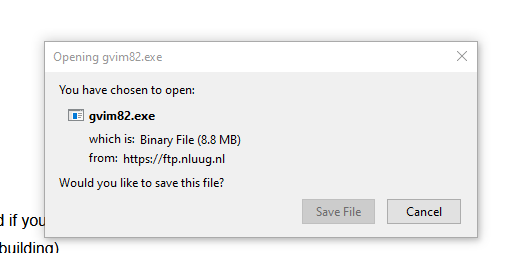
Depois de baixar o arquivo, basta executá-lo e você verá um assistente de instalação idêntico ao mostrado abaixo:
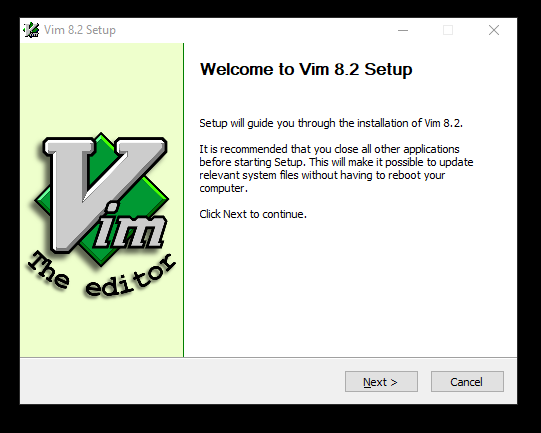
Eles têm uma instalação "típica" recomendada. mas se você tiver um disco rígido razoavelmente grande, não há mal nenhum em prosseguir com a instalação de tudo escolhendo a opção "completo":
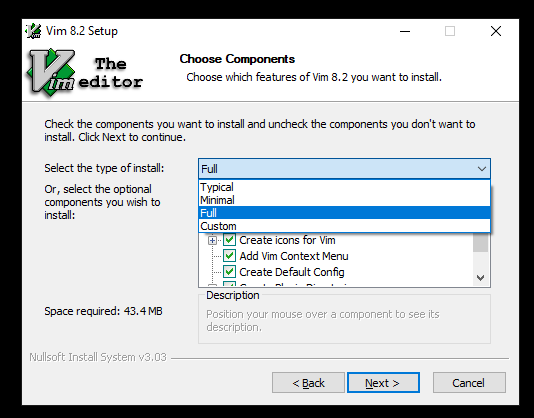
Como executar o Vim no PowerShell
Então, depois de instalar o Vim, você poderá iniciá-lo no prompt de comando do Windows.
Observe que, a partir de 2020, o PowerShell tem todas as mesmas funcionalidades do CMD, além de muito mais. Eu recomendo usar o PowerShell para tudo.
Você pode abrir o PowerShell na barra de menus do Windows digitando "powershell" no campo de pesquisa na barra inicial.
O Windows abrirá o PowerShell e você receberá um prompt de comando semelhante a este:
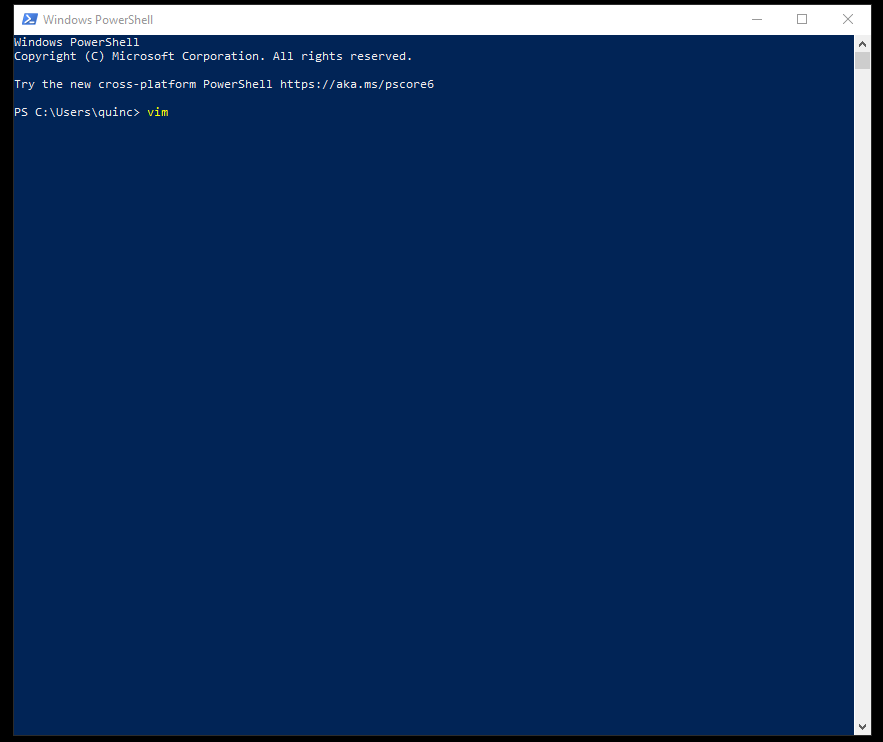
Veja aqui como executar o Vim quando estiver no PowerShell. Tudo o que você precisa fazer é digitar "vim" e pressionar Enter. Isso abrirá o Vim. Uma vez que o Vim estiver aberto, isto é o que você deve ver:
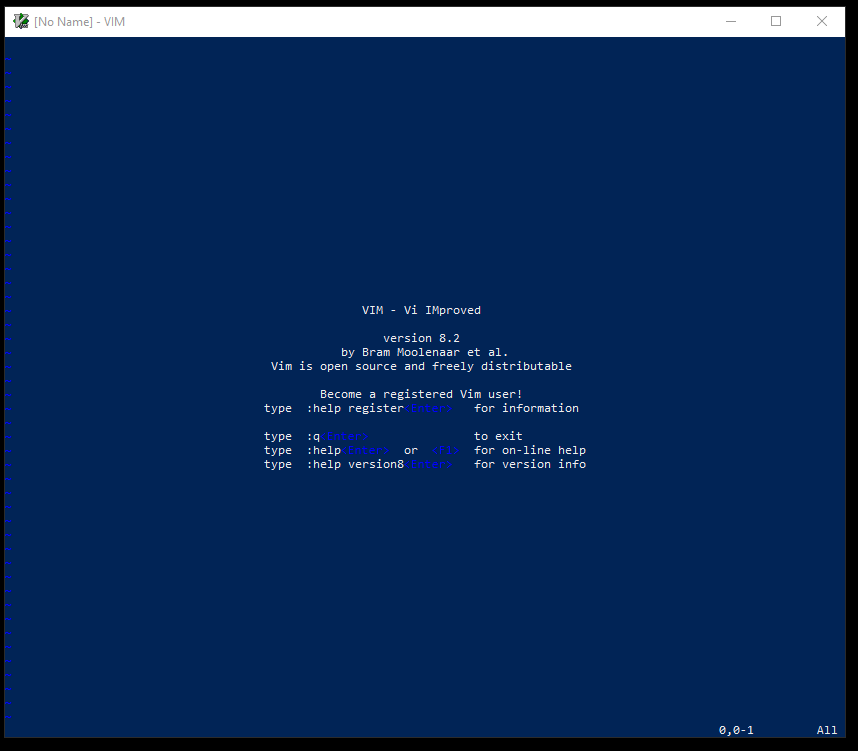
Parabéns – agora você tem o Vim instalado.
Como executar o Vim dentro do VS Code
Se você já está usando o VS Code, e quer a grande velocidade do Vim sem perder a funcionalidade do VS Code, tenho boas notícias. É possível executar uma experiência semelhante ao Vim diretamente no VS Code.
Aqui está um plug-in do Vim para o VS Code que o ajudará a fazer isso. No momento em que escrevi este artigo, o plug-in já havia sido instalado quase 2 milhões de vezes.
Como aprender a usar o Vim corretamente
O Vim é um editor de código poderoso e você precisará de muita prática para se acostumar com ele.
Aqui estão alguns tutoriais do Vim que realmente ajudarão você a entender rapidamente o básico e fazer seus dedos voarem rapidamente.
Para começar, uma maneira que o Vim é diferente de outros editores de código é que o Vim tem "modos". Aqui estão todos os modos do Vim explicados, com exemplos (texto em inglês).
O Vim pode ser intimidante. Há muito o que aprender. Mas este guia mostrará como não ter mais medo do Vim (texto em inglês).
Se você já estiver usando o VS Code e quiser mudar completamente para o Vim, este artigo explicará como você pode fazer isso (texto em inglês).
E aqui estão 7 dicas do Vim que mudaram a vida do criador do #100DaysOfCode, Alex Kallaway (texto em inglês). Neste artigo, ele não apenas explica isso, mas mostra demonstrações dessas dicas em ação.
Vim: aprenda, viva, ame.
Nos 30 anos desde que Bram Moolenaar criou o Vim, sua influência se espalhou por toda parte. Ainda hoje, o projeto Vim é mantido ativamente e melhorando constantemente.
Eu conheci tantos desenvolvedores ao longo dos anos que botam a mão no fogo pelo Vim.
Espero que este guia tenha ajudado você a executar o Vim no seu PC com Windows. E espero que esses outros tutoriais que compartilhei com você aqui ajudem você a ir do zero à prática nos próximos meses.
A chave é continuar praticando e não desanimar com a quantidade de atalhos a serem lembrados no Vim. Eventualmente, tudo isso se tornará memória muscular, e você estará voando de um arquivo para outro, acabando com qualquer código, feito um exterminador.
Não há sensação tão legal quanto a de ser capaz de entrar em uma base de código e começar imediatamente a fazer alterações sem sequer pegar um mouse ou trackpad. Esse é o poder que o Vim promete e entrega com sobras.

